如何设置手机与电脑连接
更新时间:2024-05-17 15:43:16作者:xiaoliu
在现代社会中手机和电脑已经成为我们日常生活中不可或缺的工具,为了更好地利用它们的功能和资源,我们常常需要将手机和电脑连接起来。通过连接手机和电脑,我们可以实现文件传输、数据同步、互联网共享等功能,极大地提高了工作效率和生活便利性。如何正确地设置手机与电脑的连接呢?接下来我们将为您详细介绍。
方法如下:
1.首先在手机端点开【设置】。

2.其次下拉屏幕到最底,点开【关于手机】。
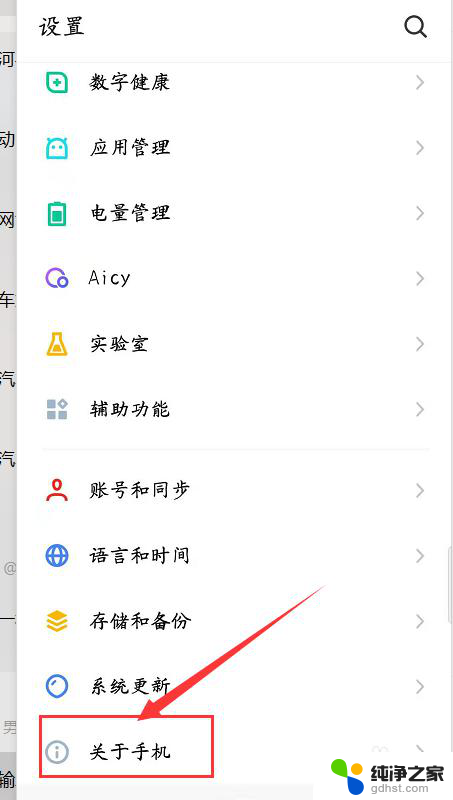
3.第三步:在该界面中找到【版本号】,快速连续点击【版本号】5次以上开启【开发者选项】。
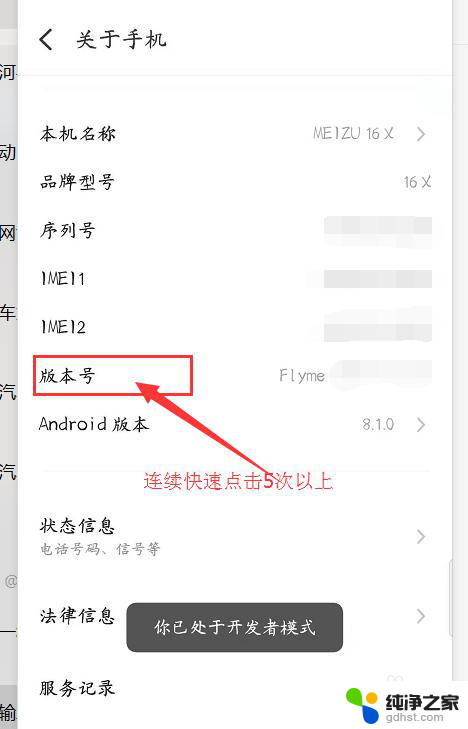
4.第四步:退回到【设置】界面,找到并点开【辅助功能】。
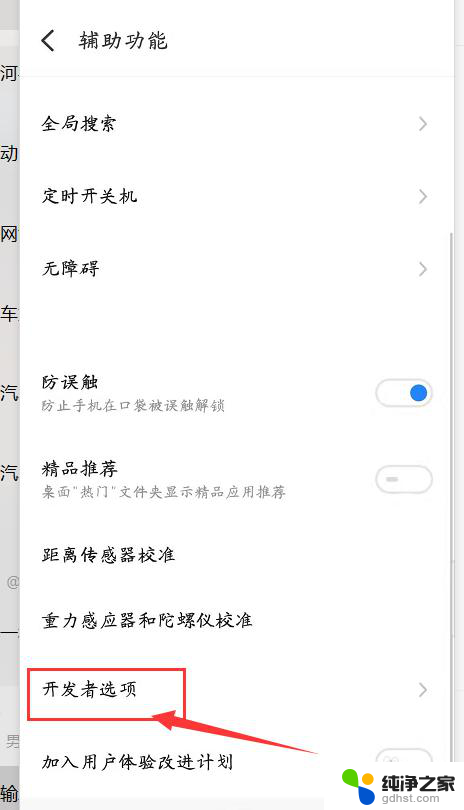
5.第五步:点开里面的【开发者选项】,将【USB调试】选项开启。
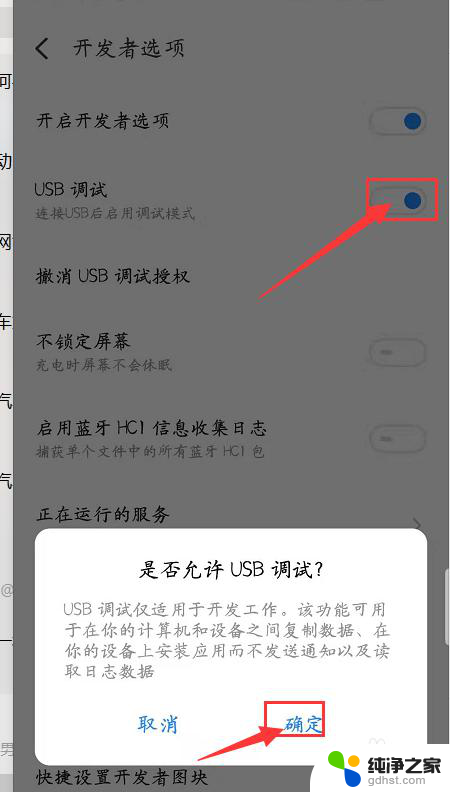
6.第六步:使用【手机数据线】将手机和电脑连接。然后下拉【状态栏】,点击【USB计算机连接】,勾选【文件传输】。就可以在电脑和手机之间传输文件
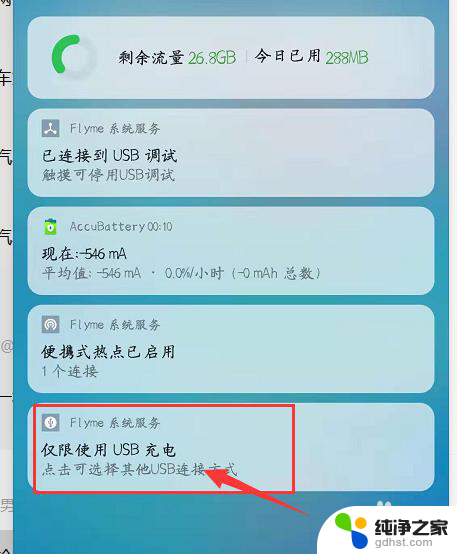
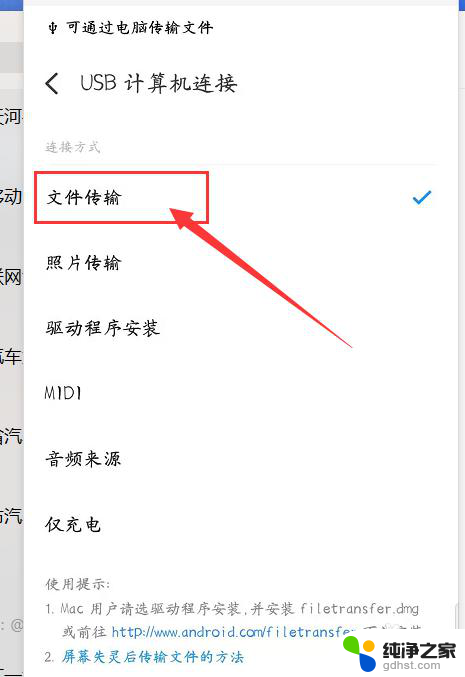
7.总结:
1、点开手机【设置】
2、下拉屏幕至最底,点开【关于手机】
3、连续快速点击5次以上【版本号】
4、点开【开发者选项】开启【USB调试】
5、数据线连接手机和电脑。
6、下拉状态栏,点开【USB计算机连接】。勾选【文件传输】。
以上就是关于手机与电脑连接设置的全部内容,如果有遇到相同情况的用户,可以按照小编提供的方法来解决。
- 上一篇: 怎么把锁屏和桌面壁纸设置不一样
- 下一篇: 联想台式电脑进bios
如何设置手机与电脑连接相关教程
-
 电脑如何与蓝牙音箱连接
电脑如何与蓝牙音箱连接2024-04-03
-
 苹果手机如何连接到电脑
苹果手机如何连接到电脑2024-05-07
-
 苹果手机如何跟电脑连接
苹果手机如何跟电脑连接2023-11-16
-
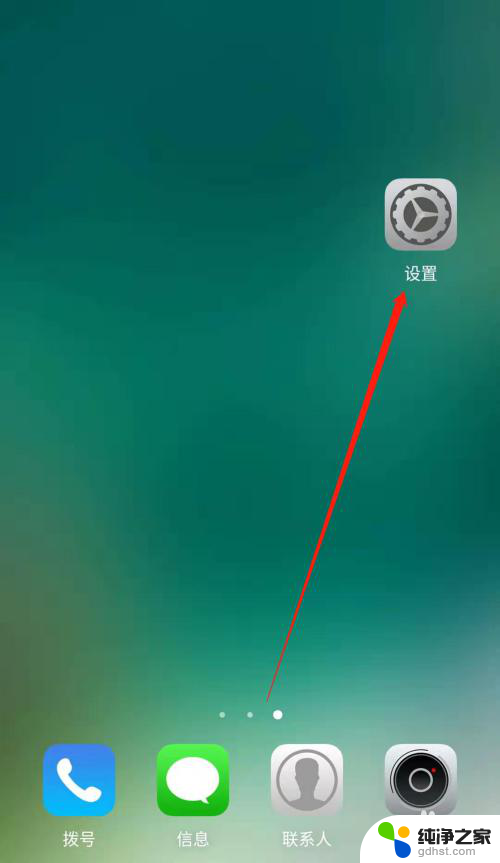 电脑如何热点连接手机
电脑如何热点连接手机2023-11-30
电脑教程推荐